Windows Defender를 제거하는 방법 및 가능 �
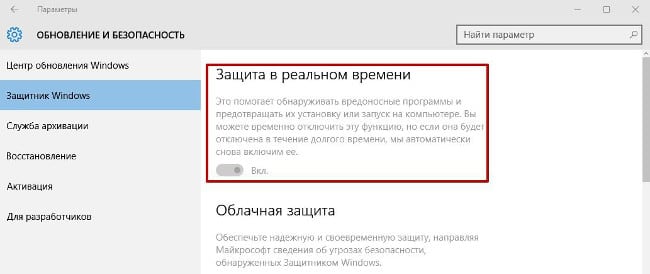
설정에서 “Windows Defender”비활성화
Windows Defender는 독립 실행 형 응용 프로그램이 아닙니다. 그냥 가져 가서 제거하면됩니다. 해당 유틸리티는 운영 체제의 일부입니다.
그러나 Windows Defender는 비활성화 할 수 있습니다. 그 후 완료되면 유틸리티가 작동을 멈추고 그 결과 프로세서에 부하가 발생하지 않습니다. RAM 및 하드 드라이브.
Windows Defender를 비활성화하는 방법
Windows Defender를 비활성화하는 것은 매우 간단합니다. 이렇게하려면 필요합니다 :
- 시작 메뉴로 가서 “매개 변수”항목을 찾으십시오.
- 열리는 창에서 “업데이트 및 보안 “;
- Widows Defender 탭으로 이동하십시오.
- “실시간 보호”블록을 찾아서 번역 “꺼짐”위치로 전환하십시오.
- 옵션 창을 닫습니다.
그 후에 Windows Defender가 작동을 멈 춥니 다. 그러나 컴퓨터를 다시 시작한 후 한 가지 문제가 있습니다. 유틸리티가 다시 작동합니다. 일부는 차례로 Windows Defender 유틸리티를 한 번에 제거하려고합니다.
“Windows Defender”를 영구적으로 비활성화하는 것은 더 어려운 작업입니다. 대한 솔루션은 “그룹 로컬 편집기”로 올라 가야합니다. 정책 및 레지스트리.
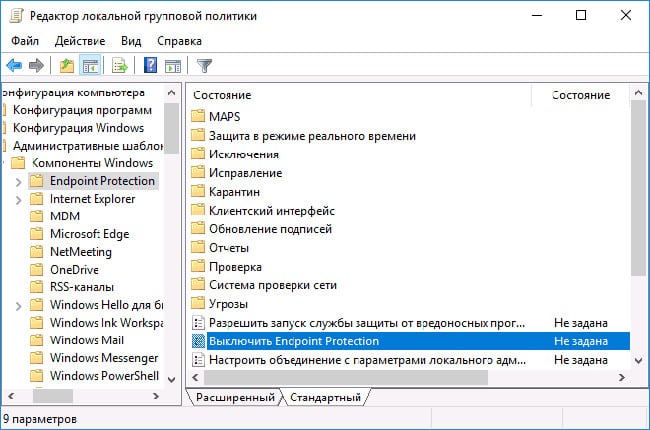
Windows 10 그룹 정책 편집기
우선 Windows Defender가 시작되지 않도록하려면 다음을 수행해야합니다.
- Win + R 키 조합과 열린 창 상자를 실행하십시오. gpedit.msc를 입력하십시오.
- Enter 키를 누르면 필요한 창이 열립니다. 다음 경로로 이동하십시오. “컴퓨터 구성”- 관리 템플릿-Windows 구성 요소-끝점 보호 “-“엔드 포인트 보호 종료 “;
- 지정된 경로를 따라 가면 “끄기”항목을 찾아야합니다. 엔드 포인트 보호 “;
- 마우스 오른쪽 버튼으로 클릭하고 팝업 메뉴에서 “변경”
- 그런 다음 스위치를 “On”위치로 돌립니다. 구성을 적용하십시오.
이 작업이 완료된 후 Windows를 시작하려고하면 수비수 “오류가 나타납니다.
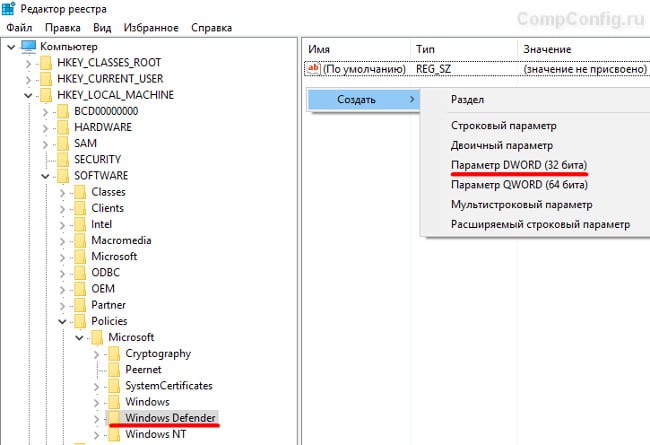
레지스트리를 통해 Windows Defender 비활성화
그게 전부입니다-Windows Defender는 더 이상 작동합니다. 그러나 오류를 없애려면 여전히 수행해야합니다. 몇 가지 행동 :
- 키보드 단축키 Win + R을 수행하십시오.
- 나타나는 창에서 다음 경로를 따라 가십시오. HKEY_LOCAL_MACHINE -소프트웨어 – 정책 – Microsoft-Windows Defender;
- 창의 오른쪽에있는 목록에서 마지막 항목을 클릭 한 후 DisableAntiSpyware가 나타납니다.
- 마우스 오른쪽 버튼으로 클릭 한 다음 “변경”을 클릭하� 값을 “1”로 설정하십시오.
이 행동 후에 모든 것을 영원히 잊을 수 있습니다. Windows Defender 유틸리티의 존재 이 단계 후에 우리는 Windows 10에서 방어자를 제거했다고 말할 수 있습니다.
